U盘装机大师怎么装win8
很多的用户们想要用U盘装机大师快速的一键安装win8系统但是不知道具体的安装方法,这需要怎么办呢,快来看看详细的win8安装教程吧~
U盘装机大师怎么装win8:第一步、准备工作:
1、制作好你的U盘启动盘 点击查看U盘装机大师U盘启动盘制作教程 >>>
2、下载win8系统,拷贝到U盘中。
3、查询自己电脑主板U盘启动快捷键 点击查看U盘启动快捷键大全 >>>

第二步:开始装机
1、插入U盘启动盘,重启电脑,在开机界面出现的时候快速按下开机快捷键。进入U盘大师界面后,选择第一项:[01]运行U盘大师Win10PE(X64)UEFI版(首选),回车进入。
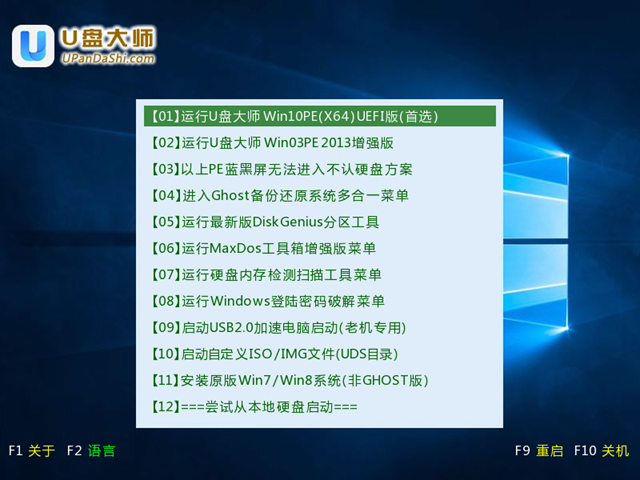
2、然后等待U盘装机大师PE系统桌面的启动。

3、启动进入桌面后,双击打开【U盘大师一键装机】。
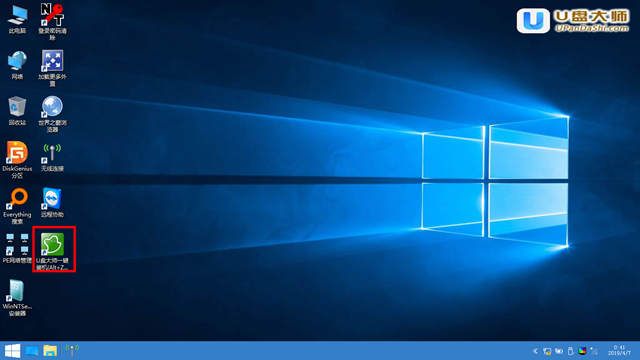
4、进入软件后,点击【打开】去选择我们拷贝在U盘中的系统。
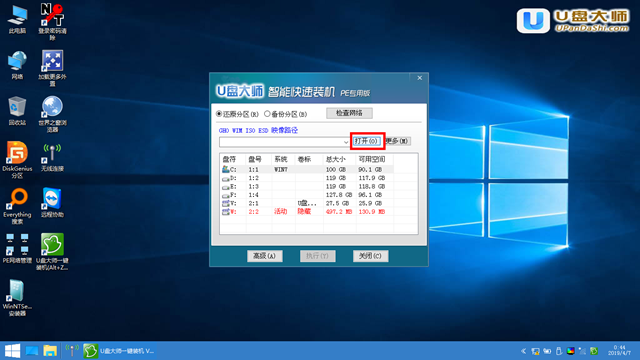
5、在弹出的界面中,找到我们下载好的win8系统。选择好以后点击下方的【打开】。
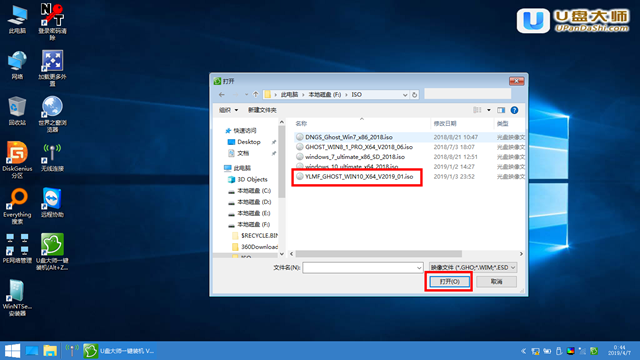
6、系统文件格式如果为GHO的请略过此步骤:在弹出的窗口界面,鼠标单击选中WIN8.GHO文件。选中后,点击【执行】。
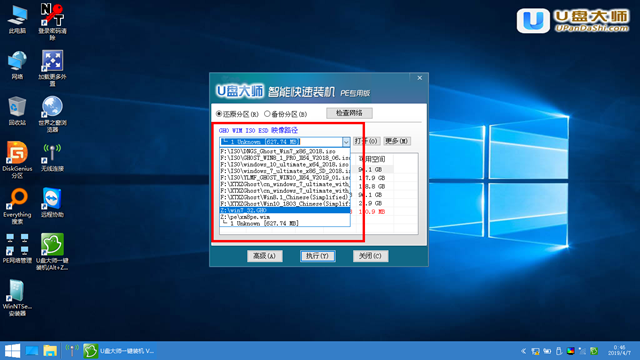
7、然后选择自己要恢复的分区,默认选择C盘,然后点击【执行】。
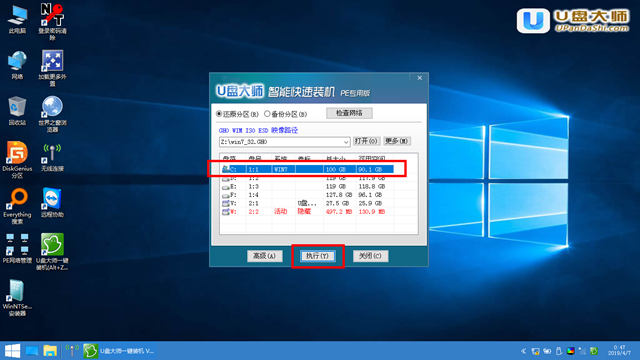
8、然后会给出提示框,确认没有问题以后,点击【是】开始装机。
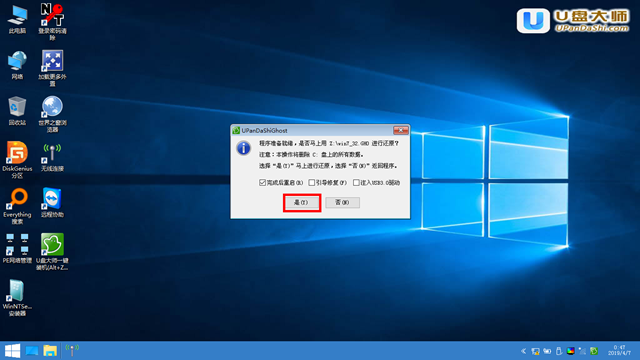
9、系统正在还原界面,进行自动安装win8系统。
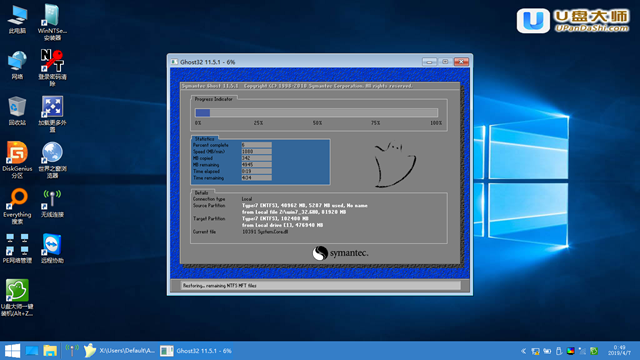
10、安装完成,我们就能够直接使用了。
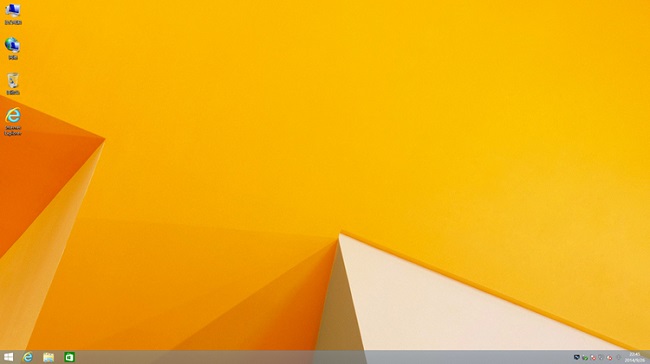
以上就是好吧啦网为广大用户们提供的U盘装机大师装win8系统教程了,希望能够帮助到广大的用户们,谢谢阅读~
以上就是U盘装机大师怎么装win8的全部内容,望能这篇U盘装机大师怎么装win8可以帮助您解决问题,能够解决大家的实际问题是好吧啦网一直努力的方向和目标。
相关文章:
1. Win7麦克风没有声音怎么设置?2. 企业 Win10 设备出现开始菜单和任务栏快捷方式消失问题,微软展开调查3. Win10系统提示“管理员已阻止你运行此应用”的解决方法4. Win7提示NVIDIA显示设置不可用怎么办?5. CentOS安装锐速serverspeeder教程6. Linux如何给文件权限? linux给文件添加可执行权限的技巧7. 基于 Ubuntu 20.04 LTS,KDE neon 20221222 版本发布8. Win10专业版gpedit.msc找不到怎么解决?9. 统信uos系统怎么管理打印界面和打印队列?10. Win11如何创建本地账户?Win11创建本地账户步骤

 网公网安备
网公网安备